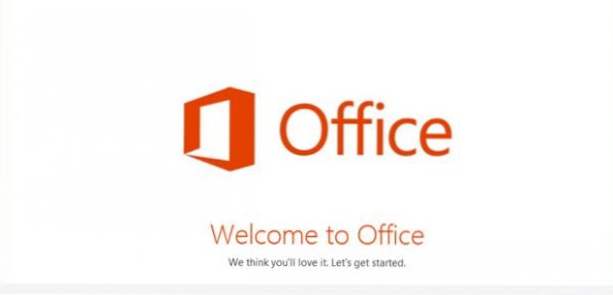
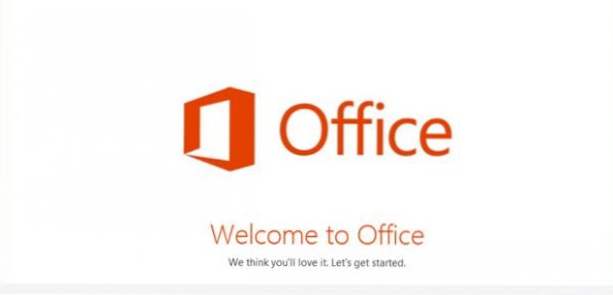
Das Konto, mit dem Sie sich bei Ihrem Windows 8-System anmelden, wird in Microsoft Office 2013-Produkten als Standardkonto verwendet. Wenn Sie an mehreren Projekten arbeiten, müssen Sie sich möglicherweise bei verschiedenen Konten anmelden, um auf Dokumente zuzugreifen und sie zu speichern. In diesem Lernprogramm erfahren Sie, wie Sie Konten in der Office 2013-Suite hinzufügen und zwischen ihnen wechseln.
Die Screenshots in diesem Lernprogramm stammen aus Word 2013. Die Schritte für Excel und PowerPoint sollten identisch sein.
1. Starten Sie die Microsoft Office 2013 Produkt, das Sie wollen.
2a. Wenn Sie das sehen Blick hinter die Kulissen Klicken Sie nach dem Start auf Benutzer wechseln Link oben rechts im Fenster.

2b. Wenn Sie direkt in das Hauptfenster gehen, klicken Sie auf Pfeilsymbol neben Ihrem Kontobild und wählen Sie Benutzer wechseln.

3. Wenn Sie das erste Mal ein Konto hinzufügen, werden Sie mit dem begrüßt Melden Sie sich bei Office an Fenster. Wählen Sie aus, ob persönlich oder Organisation oder Schule weitermachen. In den meisten Fällen möchten Sie wählen persönlich. Die andere Option ist für Personen, die in einem Team arbeiten, was die Anmeldung an einem Arbeitsbereich wie Office 365 erfordert.

4. Geben Sie Ihre Kontoinformationen in das entsprechende Feld ein und klicken Sie auf Einloggen.

5. Wenn Sie sich angemeldet haben, ist dieses Konto das aktive Konto. Wiederholen Sie die obigen Schritte, um zwischen den Konten zu wechseln. Dieses Mal müssen Sie jedoch nur das gewünschte Konto auswählen.

6. Wenn Sie Konten aus dem Programm entfernen möchten, wechseln Sie zu Konto entfernen Abschnitt und klicken Sie auf die Schaltfläche Löschen Schaltfläche in derselben Zeile mit dem Konto, das Sie entfernen möchten.


